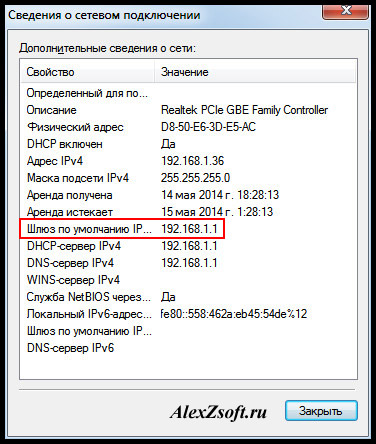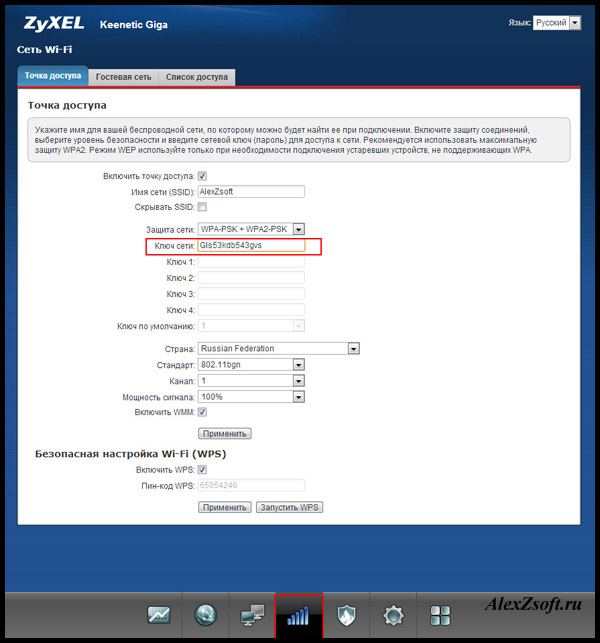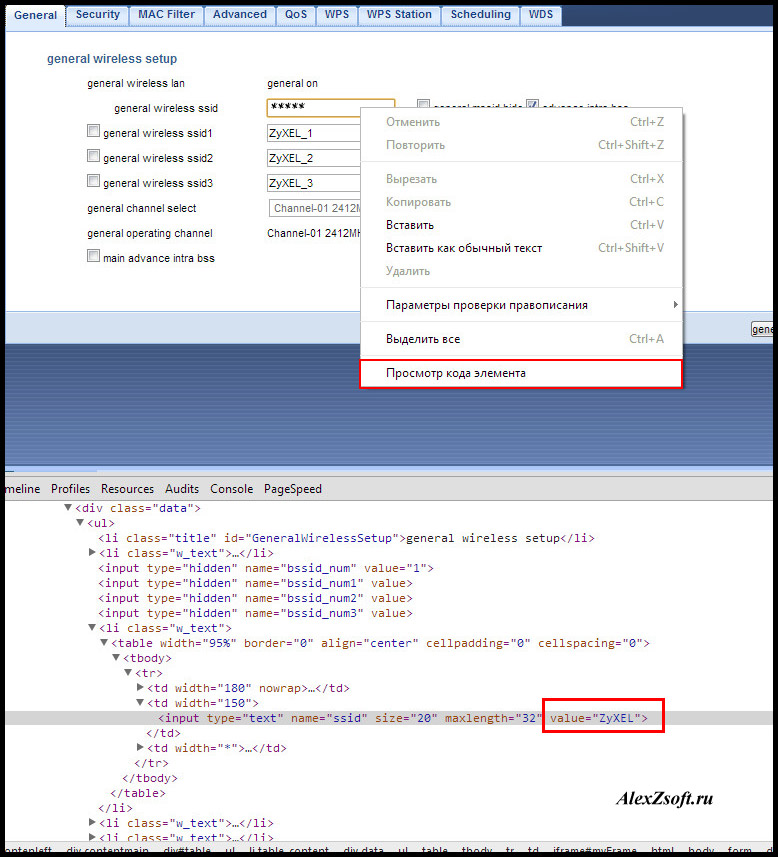- Список паролей роутеров Zyxel по умолчанию
- Как сменить, или поставить пароль на роутере ZyXEL? Меняем пароль на Wi-Fi и панель управления
- Установка и смена пароля Wi-Fi сети на ZyXEL
- Меняем пароля для входа в настройки маршрутизатора
- Как узнать пароль от вайфая на роутере на примере роутера Zyxel
- Как узнать пароль от своего Wi-Fi
Список паролей роутеров Zyxel по умолчанию
Список паролей роутеров Zyxel по умолчанию был обновлен в 2021 г. Если вы только что настроили сетевое устройство модем-маршрутизатор или сбросили его для повторной установки, вы можете найти информацию, необходимую для входа в систему, выполнив поиск по номеру модели из этого списка. Порядок списка — AZ.
| Model | Username | Password | IP Address |
|---|---|---|---|
| AMG1202-T10A | — | 1234 | http://192.168.1.1 |
| AMG1202-T10B | admin | 1234 | http://192.168.1.1 |
| AMG1302-T10A | — | 1234 | http://192.168.1.1 |
| Armor X1 (WAP6806) | admin | 1234 | http://zyxelsetup |
| EMG3415-B10A | admin | — | http://192.168.200.1 |
| EMG3425-Q10A | admin | 1234 | http://192.168.1.1 |
| EMG6765-Q10A | admin | — | http://192.168.1.1 |
| G-3000H | — | 1234 | http://192.168.1.2 |
| G-570S v1 | — | 1234 | http://192.168.1.2 |
| G-570S v2 | — | 1234 | http://192.168.1.2 |
| G-570U | — | 1234 | http://192.168.1.2 |
| HomeSafe 100W (HS-100W) | — | 1234 | http://192.168.1.1 |
| Keenetic Giga | admin | 1234 | http://192.168.1.1 |
| Keenetic Giga III | admin | admin | http://192.168.1.1 |
| Keenetic Ultra II | admin | admin | http://192.168.1.1 |
| MWR102 | admin | 1234 | http://192.168.100.1 |
| MWR222 | — | 1234 | http://192.168.10.1 |
| N4100 | admin | 1234 | http://192.168.1.1 |
| NBG-318S | — | 1234 | http://192.168.1.1 |
| NBG-334SH | — | 1234 | http://192.168.1.1 |
| NBG-416N | — | 1234 | http://192.168.1.1 |
| NBG-417N | — | 1234 | http://192.168.1.1 |
| NBG-418N v1 | admin | 1234 | http://192.168.1.1 |
| NBG-418N v2 | admin | 1234 | http://192.168.1.1 |
| NBG-419N v1 | admin | 1234 | http://192.168.1.1 |
| NBG-419N v2 | — | 1234 | http://192.168.1.1 |
| NBG334W | — | 1234 | http://192.168.1.1 |
| NBG420N | — | 1234 | http://192.168.1.1 |
| NBG4604 | — | 1234 | http://192.168.1.1 |
| NBG460N | — | 1234 | http://192.168.1.1 |
| NBG4615 v1 | — | 1234 | http://192.168.1.1 |
| NBG4615 v2 | — | 1234 | http://192.168.1.1 |
| NBG5615 | — | 1234 | http://192.168.1.1 |
| NBG5715 | — | 1234 | http://192.168.1.1 |
| NBG6503 | admin | 1234 | http://192.168.1.1 |
| NBG6515 | admin | 1234 | http://192.168.3.1 |
| NBG6615 | admin | 1234 | http://192.168.212.1 |
| NBG6616 | — | 1234 | http://192.168.1.1 |
| NBG6617 | — | 1234 | http://192.168.1.1 |
| NBG6716 | — | 1234 | http://192.168.1.1 |
| NBG6815 | — | 1234 | http://192.168.1.1 |
| NBG6816 | admin | 1234 | http://192.168.1.1 |
| NBG6816 (Armor Z1) | admin | 1234 | http://192.168.1.1 |
| NWA-3160 | — | 1234 | http://192.168.1.2 |
| NWA1100 | — | 1234 | http://192.168.1.2 |
| NWA1100-N | — | 1234 | http://192.168.1.2 |
| NWA1123-AC | admin | 1234 | http://192.168.1.2 |
| NWA1123-NI v1 | admin | 1234 | http://192.168.1.2 |
| NWA1123-NI v2 | admin | 1234 | http://192.168.1.2 |
| NWA3560-N | admin | 1234 | http://192.168.1.2 |
| P-1302-T10B | admin | 1234 | http://192.168.1.1 |
| P-2601HN-F1 | admin | 1234 | http://192.168.1.1 |
| P-2601HN-F3 | admin | 1234 | http://192.168.1.1 |
| P-2602HWN-D7A | admin | 1234 | http://192.168.1.1 |
| P-2812HNU-F1 | admin | 1234 | http://192.168.1.1 |
| P-2812HNU-F3 | admin | 1234 | http://192.168.1.1 |
| P-320W | — | 1234 | http://192.168.1.1 |
| P-320W v3 | — | 1234 | http://192.168.1.1 |
| P-330W v1 | admin | 1234 | http://192.168.1.1 |
| P-660H-D1 | — | 1234 | http://192.168.1.1 |
| P-660HN-T1A | admin | 1234 | http://192.168.1.1 |
| P-660HN-T3A | admin | 1234 | http://192.168.1.1 |
| P-660HW-D1 | — | 1234 | http://192.168.1.1 |
| P-660HW-D1 v2 | — | 1234 | http://192.168.1.1 |
| P-660HW-T1 v1 | — | 1234 | http://192.168.1.1 |
| P-660HW-T1 v2 | admin | 1234 | http://192.168.1.1 |
| P-660R-61C | admin | 1234 | http://192.168.1.1 |
| P-661HNU-F3 | admin | 1234 | http://192.168.1.1 |
| P-663HN-51 | admin | 1234 | http://192.168.1.1 |
| P-870HN-51b | admin | 1234 | http://192.168.1.1 |
| P-870HN-53b | admin | 1234 | http://192.168.1.1 |
| P-870HNU-51c | admin | 1234 | http://192.168.1.1 |
| P-873HNUP-51B | admin | 1234 | http://192.168.1.1 |
| PK5001Z (CenturyLink) | admin | randomly generated | http://192.168.0.1 |
| PLA4231 | — | 1234 | http://192.168.1.2 |
| PLA5236 | — | 1234 | http://192.168.1.3 |
| Prestige 334W (P-334W) | — | 1234 | http://192.168.1.1 |
| Prestige 642R | — | 1234 | http://192.168.1.1 |
| Prestige 964 | user | 1234 | http://192.168.1.1 |
| VFG6005 | admin | 1234 | http://192.168.10.1 |
| VFG6005N | admin | 1234 | http://192.168.10.1 |
| VMG3925-B10B | admin | 1234 | http://192.168.1.1 |
| VMG4380-B10A | admin | 1234 | http://192.168.1.1 |
| WAP3205 | — | 1234 | http://192.168.1.2 |
| WAP5605 | — | 1234 | http://192.168.1.2 |
| WAP5805 | — | 1234 | http://192.168.1.2 |
| WAP6806 (Armor X1) | admin | 1234 | http://192.168.1.2 |
| WAP6906 | admin | — | http://192.168.1.5 |
| WRE2205 | admin | 1234 | http://192.168.1.2 |
| WRE6606 | — | 1234 | http://192.168.1.2 |
| X-550 | admin | 1234 | http://192.168.10.1 |
| X150N | — | 1234 | http://192.168.1.1 |
| ZyAIR B-4000 | admin | 1234 | http://192.168.1.1 |
| ZyAIR B-420 | — | 1234 | http://192.168.1.11 |
| ZyAIR B-500 | — | 1234 | http://192.168.1.2 |
| ZyAIR G-1000 | — | 1234 | http://192.168.1.2 |
| ZyAIR G-405 | admin | 1234 | http://192.168.1.11 |
| ZyWALL 2WG | — | 1234 | http://192.168.1.1 |
Как сменить, или поставить пароль на роутере ZyXEL? Меняем пароль на Wi-Fi и панель управления
Часто, в поиске пишут запросы, например «как сменить пароль на ZyXEL». Честно говоря, не очень понимаю, какую информацию хочет найти человек, ведь на роутере можно сменить, или установить два пароля: тот который защищает Wi-Fi сеть, и который защищает настройки роутера. Согласен, скорее всего нужна информация по смене пароля на беспроводную сеть, так как пароли на защиту панели управления мало кто ставит, а если ставит, то не меняет точно. Все их сразу забывают, потом делают сброс настроек и настраивают все заново:)
Ну да ладно, сейчас мы будем устанавливать, или менять пароль на Wi-Fi сеть на роутере ZyXEL. И еще, на всякий случай, покажу как сменить пароль для входа в настройки роутера. Вдруг вам пригодится. Кстати, нужно будет написать статейку о необходимости хорошей защиты ваших беспроводных сетей и роутеров. Старайтесь всегда устанавливать сложные пароли. Да, понимаю, сложно заполнить, постоянно нужно их вводить при подключении новых устройств и т. д. Но поверьте, это необходимо.
Писать статью буду на примере маршрутизатора ZyXEL Keenetic Start (страничка роутера с информацией и отзывами). Из всех «зюхелов» только он один у меня сейчас есть. Но, статья подойдет для всех роутеров этой компании. И еще, если вы забыли пароль от Wi-Fi и у вас роутер ZyXEL, то этим способом вы сможете посмотреть забытый пароль.
Установка и смена пароля Wi-Fi сети на ZyXEL
Заходим в настройки роутера. Здесь все стандартно: переходим по адресу 192.168.1.1, вводим пароль и логин. Или, смотрите подробную инструкцию по входу в настройки.
В настройках переходим на вкладку Сеть Wi-Fi (снизу) . В поле «Ключ сети» указан пароль, который используется сейчас. Если вы хотите просто вспомнить забытый пароль, то перепишете его на бумажку, и можете закрывать настройки.
Если же вы хотите установить новый ключ сети, то напротив пункта «Защита сети» выберите WPA2-PSK. А в поле «Ключ сети» укажите новый пароль, которым будет защищена ваша сеть. Пароль должен быть минимум 8 символов (меньше, вам роутер не даст установить) . И нажмите кнопку Применить. Постарайтесь запомнить пароль, или запишите его.
После смены пароля, могут возникнуть проблемы с подключением к Wi-Fi на тех устройства, которые уже были подключены с помощью старого пароля. Устройство запомнило старый пароль, а после смены, они не совпадают. Например, в Windows может появится ошибка «Параметры сети, сохраненные на этом компьютере, не соответствуют требованиям этой сети». На телефонах, может просто появляться ошибка «Не удалось соединится».
Решается эта проблем удалением вашей сети на компьютере, или телефоне и повторным подключением к ней, но уже с новым паролем.
Как видите, пароль на ZyXEL меняется очень просто. Так же просто, можно вспомнить забытый ключ сети.
Меняем пароля для входа в настройки маршрутизатора
Давайте еще рассмотрим процесс смены пароля, который используется для защиты настроек роутера. В процессе первой настройки своего маршрутизатора, вы скорее всего уже устанавливали этот пароль, как это делали мы в статье по настройке ZyXEL Keenetic Start, например.
В панели управления нужно перейти на вкладку Система, затем сверху выберите вкладку Пользователи. Нажмите на пользователя admin. Появится окно, в котором, в поле Установить пароль, укажите новый пароль для защиты маршрутизатора. И нажмите кнопку Сохранить.
Этот пароль так же обязательно нужно где-то записать, или заполнить. Если вы его забудете, то не сможете получить доступ к настройкам и придется делать сброс настроек. Такая защита так же очень нужна, и она должна быть установлена. Если кто-то чужой подключится к вашему роутеру, то он не сможет попасть в настройки, не зная этот пароль.
65
211159
Сергей
ZyXEL
Как узнать пароль от вайфая на роутере на примере роутера Zyxel
14.5.2014
Привет всем! Сижу смотрю сериал физрук и вдруг торкнуло, о чем я могу поделиться полезным ещё… Часто у людей возникает вопрос как узнать пароль от вайфая на роутере, все просто!
Как узнать пароль от своего Wi-Fi
Если вы не хотите менять пароль от Wi-Fi, а просто хотите его узнать, то надежнее всего посмотреть его в роутере. Кстати если у вас пароль сохранен и вы просто его не помните, то посмотреть пароль можно с помощью программы. Но если вы его не вводили ни разу, то идем к своему роутеру, то устройство к которому подключен шнур интернета, подсоединяем его с вашим компьютером или ноутбуком с помощью интернет кабеля. У вас появится сеть, теперь надо посмотреть адрес вашего устройства.
Идем в панель управления (сети и интернет) — центр управления сетями и общим доступом — изменение параметров адаптера.
Кликаем 2 раза по подключению по локальной сети (если вдруг по другому называется, то смотрите активную сеть) и сведения.
Шлюз, это и будет ваш адрес. В моем случае это 192.168.1.1 Вводим в браузере и любом. Должно появится окно ввода пароля. Логин обычно admin, а пароль admin, 1234 или пусто. Подсказку вы можете увидеть перевернув роутер.
Зайдя на роутер идем во вкладку Wi-Fi или беспроводные сети.
Во вкладке Wi-Fi виден ваш пароль от сети Wi-Fi, но есть одно НО! Он бывает за звездочками. Если у вас пароль под звездочками, то нажимаем правой кнопкой мыши на ячейке с паролем и нажимаем просмотр кода элемента или проинспектировать элемент, это есть почти во всех популярных браузерах.
Нажимаем просмотр кода элемента и внизу в разделе Value видим наш пароль. Конечно может быть такое что браузер не распознает пароль, были такие случаи, но редко, а если и не распознал, то можно изменить пароль и нажать сохранить.
Если у вас нет доступа к роутеру, то тут только если взламывать пароль. Как это делать я говорить не буду, но в ютубе этих роликов много. Вот таким образом вы можете узнать пароль от Wi-Fi.